Можете да комуникирате с други хора по различни начини на Microsoft Kaizala. Освен да изпращате текстови съобщения, можете да използвате действия като създаване на задание, проучване или анкета или изпращане на картини, видеоклипове, аудиосъобщения и документи като прикачени файлове. Вие и другите можете да харесате или коментирате Действия и прикачени файлове.
Добавяне и премахване на действия от група
За достъп до "Действия":
-
В груповия разговор, в полето за чат в долната част на страницата докоснете

-
Наличните действия са изброени в първия ред.
-
За да откриете още действия:
-
Докоснете Добавяне на още+ в горния десен ъгъл.
-
Или докоснете Откриване

-
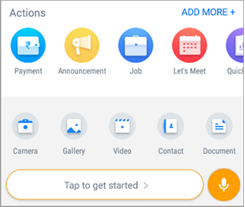
Няколко Kaizala действия се добавят по подразбиране към всяка група, която създавате. Можете да премахнете някои от тези действия или да добавите други действия към всички свои групи за по-бърз достъп.
За да добавите действие към група:
-
Докоснете Откриване

-
Действията, които вече са в палитрата ви, ще показват тази икона

-
Докоснете действието, което искате да добавите към палитрата, след което докоснете Добавяне към чатове.
За да премахнете действие към група:
-
Докоснете Откриване

-
Действията, които вече са в палитрата ви, ще показват тази икона

-
Докоснете действието, което искате да премахнете от палитрата, след което докоснете Премахване от чатовете.
Изпращане на напомняния за действия
За някои действия в Kaizala, като например задания, анкети, проучвания, присъствие, контролни списъци, тестове и обучение, можете да помогнете на други хора да останат в проследяването, като им изпращате напомняния.
За да изпратите напомняне:
-
Докоснете публикуваното действие във вашия разговор.
-
Докоснете Напомняне на хората да отговорят в долната част на страницата.
Проверка на чакащи и завършени действия
Можете лесно да проследявате състоянието на действията, които сте получили и изпратили.
За да прегледате действията си:
-
Докоснете Елементи за действие за

-
Изберете тип действие:
-
Разделът Получени показва действията, които сте получили.
-
Разделът "Изпратени " показва действията, които сте изпратили.
-
-
Използвайте стрелката назад, за да се върнете към списъците с чакащи действия.
-
По подразбиране и двата списъка са филтрирани така, че да показват непълни или чакащи елементи. За да зададете различни филтри, докоснете Още


Дайте съгласие за действия по избор
Можете да изберете да дадете съгласие за действия по избор, които са създадени от администраторите на клиента. Тези действия може да получат достъп до данните за вашето местоположение и профил, за да изпълнят задачата.
За да дадете съгласие:
-
Докоснете Позволи , ако се доверявате на действието, създадено от клиента.
-
Докоснете Отказ , ако не се доверявате на действието, създадено от клиента.










